今話題のねこゲームcatizenでTONコインエアドロ狙い!
Telegramのアプリをインストールしてある方は、Walletのインストール手順の方から読み進めてください。
アプリのインストールが住んでる方はtonウォレットとtonスペースの作成を始めていきましょう。
□テレグラムのアプリをまだインストールしてない方は
アプリ検索画面で
telegram
と入力して検索してください。

まずは電話番号を登録します。
日本は+81と入力します、
その後携帯の番号を入力します。
登録したのはずいぶん前だったので、
定かでは無いのですが、
記入例で登録ができたと思います。
➕81 90-0000-0000

登録した電話番号のほうにコードが届きます。
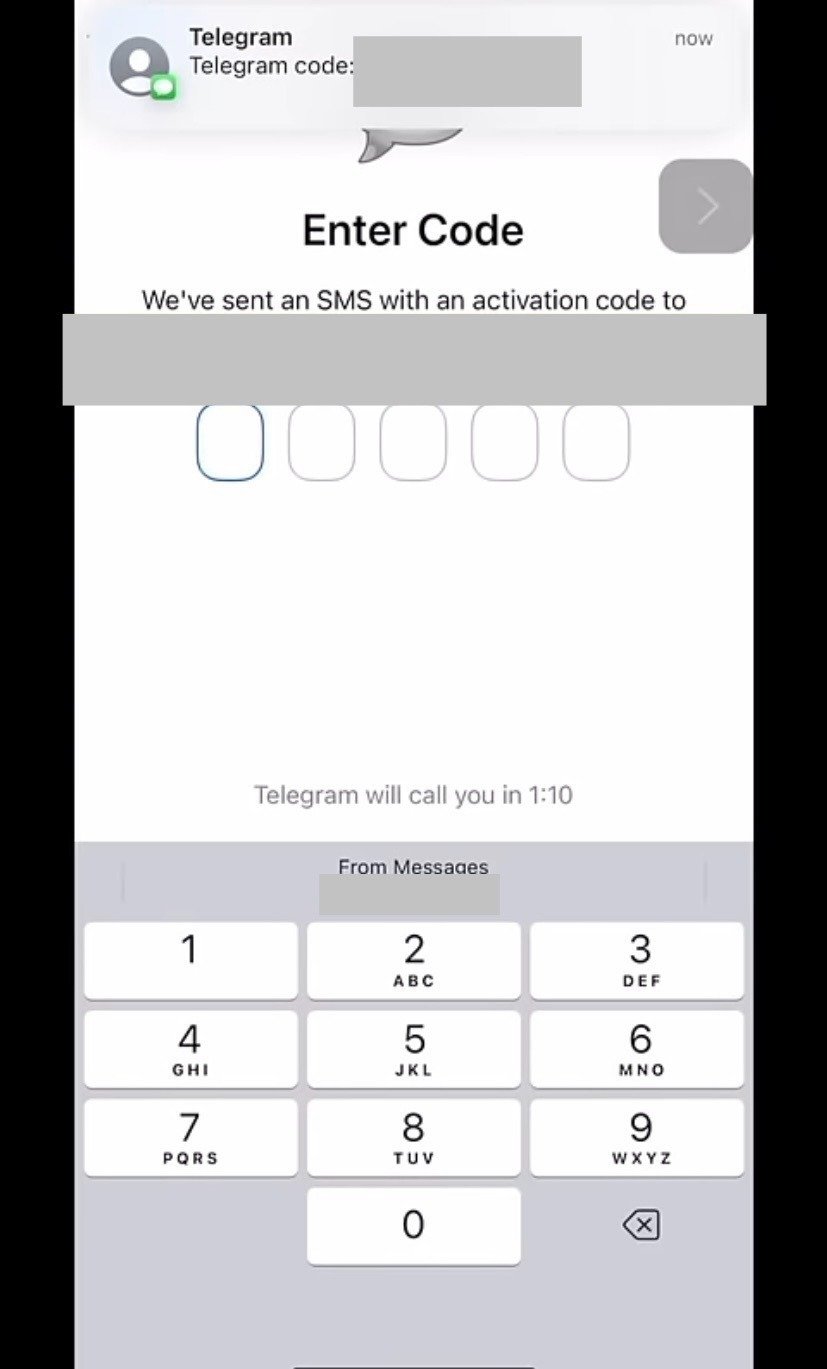
そのコードを入力します。コードが届かない場合、
上の記入例を変えてみましょう。
それが完了しましたら、名前の登録に移ります。
ローマ字で入力します。

名前の入力が終わると、電話帳を登録するか登録しないかの表示が出ます。
登録する場合はAllow
登録しない場合はDont Allow

を選択してください。
以上でテレグラムのインストールが完了です。
□次はton walletとton space作成手順の説明です。
ちょっとややこしいですが2つの財布がテレグラム上では必要です。1つはテレグラムが管理する。
ton wallet
と秘密鍵を自分で保有し自分で管理することができる
ton space
の2つの財布があることになります。
私もどのように使うか、送受信をまだやってないので、
使い方は明確にわかってないのですが自分の資産はこのtonスペースに入れることになると思います。
まず初めにテレグラムが管理するウォレット、
ton walletの作成をしていきます。
テレグラムのアプリを開いて、一番上の検索窓までスクロールし、検索で wallet と入力します。

表示されたwalletをクリックします。
画面が表示されたら下のほうにある
start をクリックします。

次に Wallet をクリックします。

Walletのポップアップ画面が表示されます。
Launch をクリックします。

Lets go をクリックします。

次どちらでもいいんでどちらかをクリックしてください。
Add to
Later
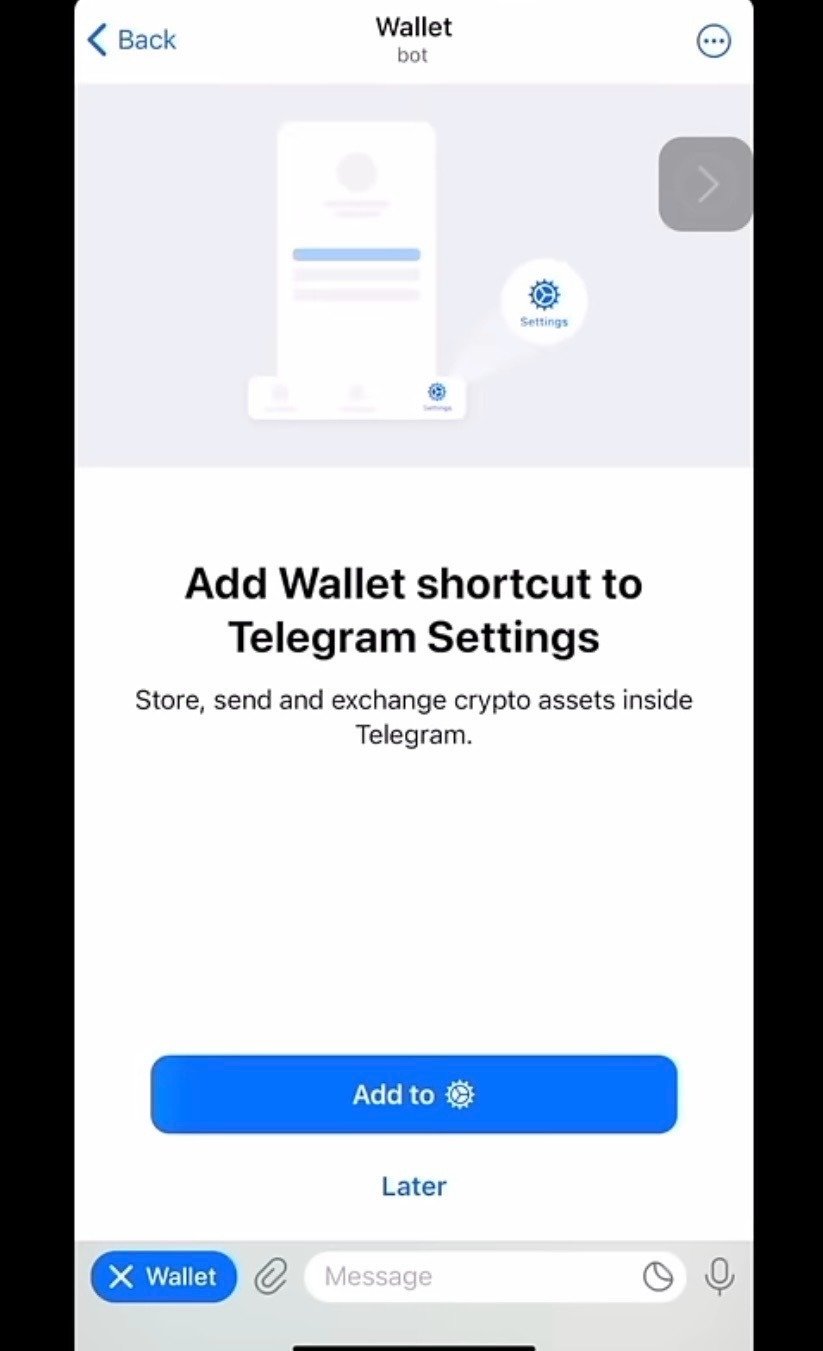
ポップアップ画面が出ます。
I agree to the terms of Use
に☑️のチェックマークを入れます。
Continue をクリックします。

次に ton space を作成していきます。
先ほど作成したton walletを開いた状態で、
左上のCancel下にある歯車マークをクリックします。

次のページの
1番上に表示されている。
Show TON Space Beta
をクリックし有効にします。

そして、画面そのままにして
左上の back で戻ります。

すると先ほどのton wallet画面に
Show TON Space Beta
が表示されていたら完了です。

ここからはtonスペースのバックアップ方法の解説です。
先ほど作成した TON Space Beta 画面から

設定の歯車マークをクリックしてください。

tap to view phrase
をクリックします。

ここに秘密鍵が表示されますので、誰にも教えないようにしてメモ帳に保存するようにしてください。

以上がton spaceのバックアップ方法となります。
□ ton walletとton spaceの作成が完了したら、実際にcatizenのゲームをプレイしていきましょう。

https://t.me/catizenbot/gameapp?startapp=r_752_7062109
